Utilizând stiluri, puteți aplica mai multe opțiuni de formatare în același timp, decât să le setați în mod consecvent. În acest caz, pentru oricare dintre elementele de design, puteți seta propriul dvs. stil, care va avea un nume unic. În acest caz, nu trebuie să formatați parametrii utilizând comenzile de meniu Format (Font, Paragraf etc.). Va fi suficient să creați stilurile necesare și apoi de fiecare dată când alegeți din lista necesară.
În Microsoft Word, există trei tipuri de stiluri:
• stilul aplicat paragrafului;
• la un singur caracter;
Diferența dintre acestea este natura aplicației. Pentru a aplica un stil unui paragraf, nu este necesar să selectați textul - setați cursorul; iar stilul de caractere poate fi aplicat numai fragmentului selectat.
Stilul unui simbol coincide de fapt cu formatul caracterelor, de exemplu, caractere aldine, italice, subliniere, culoare etc.
Dacă ați aplicat stilul unui paragraf, atunci când plasați cursorul în limitele paragrafelor, veți vedea numele acestuia în câmpul Stil din bara de instrumente Formatare.
În mod implicit, când creați un document nou, utilizați stilul Normal. Acest stil este aplicat textului corpului oricărui document și servește drept bază pentru crearea altor stiluri. În plus, Word conține un număr de alte stiluri încorporate. Puteți să vă creați stiluri, să le salvați și apoi să le aplicați paragrafelor.
Aplicați stilul la fragmentul de text după cum urmează. Plasați cursorul la locația dorită și alegeți Format> Stiluri și Formatare. Veți vedea panoul de activități Styles și Formatting pe ecran. Folosind lista Afișare, puteți configura afișarea diferitelor stiluri. De exemplu, articolul Disponibil vă va afișa o listă de stiluri disponibile pentru aplicație, selectând articolul Utilizat, puteți vedea o listă de stiluri care există în documentul dvs. Pentru a aplica un stil, trebuie să îl selectați din listă (Figura 6).
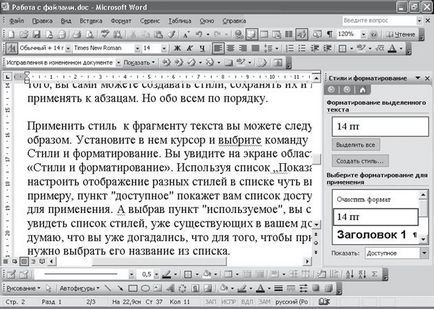
Fig. 6. Folosind panoul de activități Styles și Formatting, puteți schimba stilul activ
Pentru a crea un stil nou, faceți clic pe butonul Creare stil din panoul de activități Șabloane și formatare (Figura 7). Notă: Dintre parametrii trebuie să specificați un nume (numele câmpului), tipul, stilul de bază (lista se bazează pe stil). Stilul de bază este cel pe baza căruia a fost creat un alt stil. Atunci când creați un stil, se întâmplă de fapt următoarele: unele modificări sunt făcute la baza - cele pe care le specificați în panoul de activități Formatare. Dacă nu modificați un parametru, acesta va rămâne același ca în stilul de bază. Printre opțiunile de formatare sunt disponibile schimbarea setărilor pentru fonturi și paragrafe, iar setarea suplimentară poate fi setată făcând clic pe butonul Format. După apăsarea tastei 0K, numele stilului apare în lista de stiluri din panoul de activități Șabloane și formatare. Acum stilul creat poate fi aplicat în document.
Fig. 7. Noile setări de stil pot fi setate în fereastra Creare stil
Pentru a schimba setările unui stil existent, în panoul de activități Styles and Formatting, faceți clic dreapta pe numele stilului și selectați Modify (Modificare). Apoi, în fereastra Modificare stil, trebuie să setați parametri noi și faceți clic pe OK.
Când schimbați stilul, fiți foarte atent (mai ales cu stilurile de bază). La urma urmei, atunci când formatați un element de stil, toate celelalte stiluri pentru care acest stil a fost stilul de bază vor fi modificate în consecință. De exemplu, dacă setați dimensiunea fontului Normal la 20 în loc de 14 sau 12, dimensiunile de fonturi din toate celelalte stiluri vor fi mărite corespunzător.
Stilurile vă vor ajuta foarte mult în proiectarea lucrării. Creați stilul dorit, setați parametrii de formatare și apoi, la crearea documentului, va trebui să îl aplicați numai în document.
Articole similare
-
Lucrarea unui profesor social în instituțiile de îngrijire publică - stadopedia
-
Dispozitivul și principiul contorului de energie electrică - stadopedia
Trimiteți-le prietenilor: